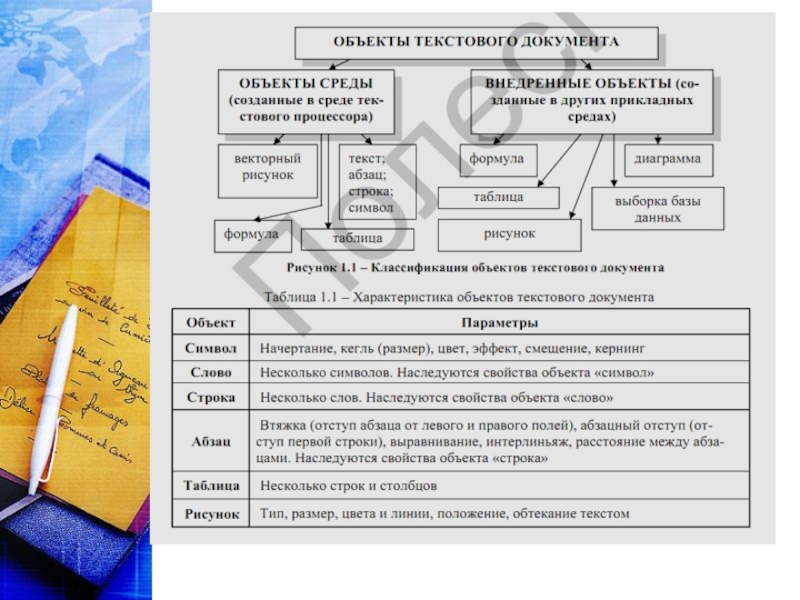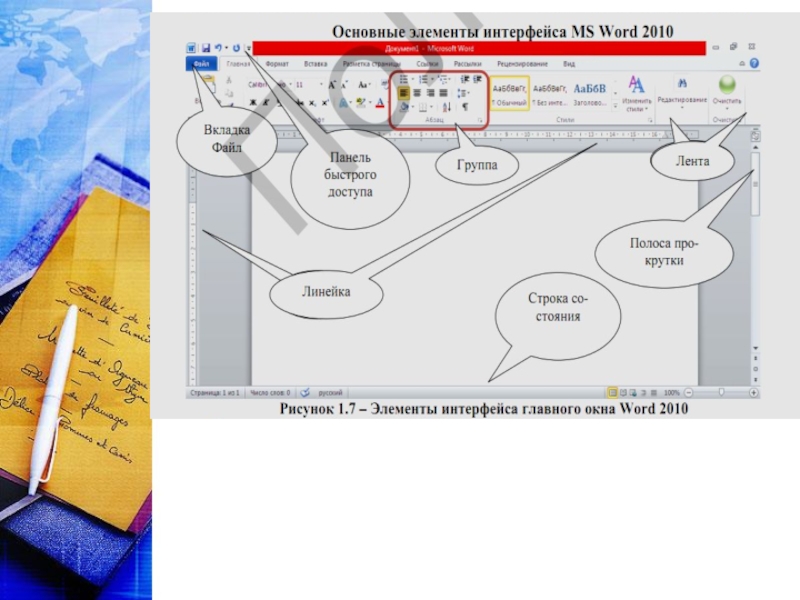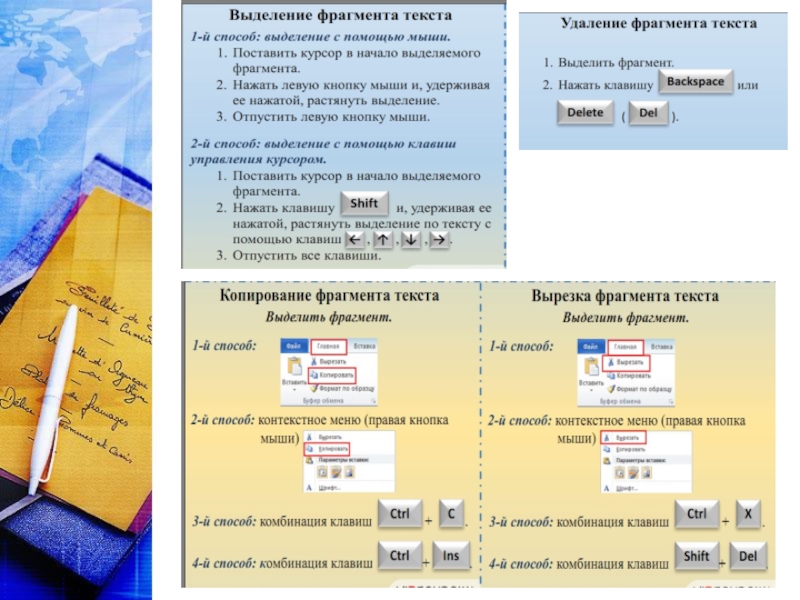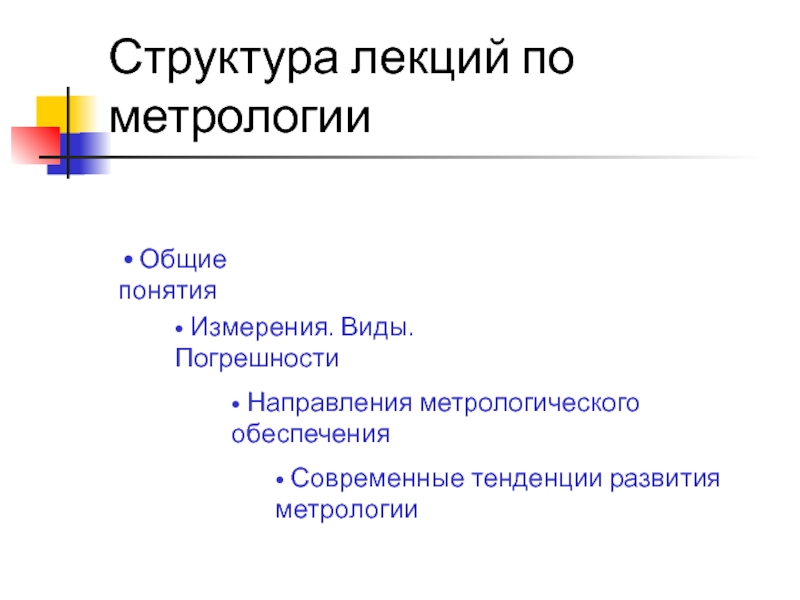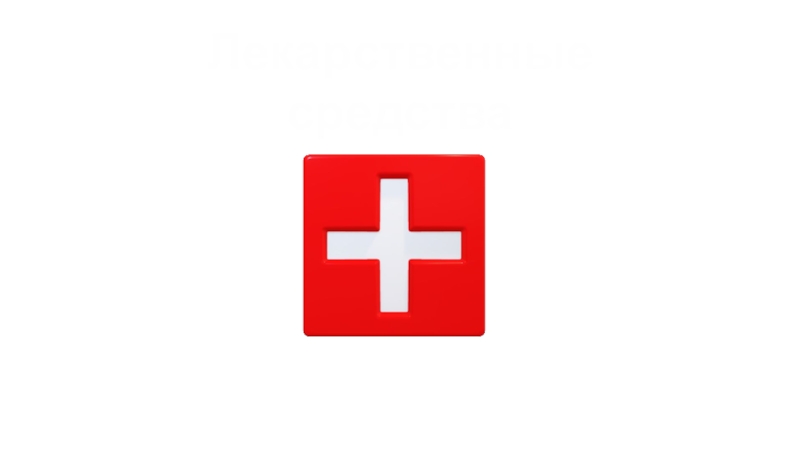Разделы презентаций
- Разное
- Английский язык
- Астрономия
- Алгебра
- Биология
- География
- Геометрия
- Детские презентации
- Информатика
- История
- Литература
- Математика
- Медицина
- Менеджмент
- Музыка
- МХК
- Немецкий язык
- ОБЖ
- Обществознание
- Окружающий мир
- Педагогика
- Русский язык
- Технология
- Физика
- Философия
- Химия
- Шаблоны, картинки для презентаций
- Экология
- Экономика
- Юриспруденция
Текстовый процессор Microsoft Word 2010
Содержание
- 1. Текстовый процессор Microsoft Word 2010
- 2. Текстовый редактор – это прикладная программа для
- 3. Слайд 3
- 4. Редактирование - процесс изменения содержания текстового документа.Форматирование - процесс оформления документа в соответствии с требованиями.
- 5. Слайд 5
- 6. Слайд 6
- 7. Заголовок окна – это то место, где
- 8. Лента инструментов Word 2010Главный элемент пользовательского интерфейса Microsoft
- 9. Слайд 9
- 10. Домашнее задание Е.А.Вьюшкова §17 Стр.91-96 электр. учеб. SIN_rus , Ф.Г. Богатов учеб.пособие, 2010г
- 11. Скачать презентанцию
Текстовый редактор – это прикладная программа для создания, редактирования, форматирования, сохранения и организации печати текстового документа.Текстовый процессор – это текстовый редактор, имеющий широкий спектр возможностей по созданию документов (вставка списков и
Слайды и текст этой презентации
Слайд 2Текстовый редактор – это прикладная программа для создания, редактирования, форматирования,
сохранения и организации печати текстового документа.
редактор, имеющий широкий спектр возможностей по созданию документов (вставка списков и таблиц, средства проверки орфографии, использование стилей и шаблонов др.).Слайд 4Редактирование - процесс изменения содержания текстового документа.
Форматирование - процесс оформления
документа в соответствии с требованиями.
Слайд 7Заголовок окна – это то место, где отображается название документа,
открытого в
данный момент. Если открыть другой документ, то его
название отобразится в заголовке окна. Если же создать новый документ, то по умолчанию он получает название «Документ 1» («Документ 2», «Документ 3» и т.д.). Чтобы сохранить новый документ, откройте вкладку Файл, выберите пункт Сохранить (или нажмите комбинацию клавиш – Ctrl+S), после чего в открывшемся диалоговом окне введите нужное имя файла и нажмите кнопку Сохранить. Теперь заголовок окна отображает название, которое было указано при сохранении документа.
Вкладка Файл всегда расположена в ленте первой слева. По своей сути вкладка
Файл представляет собой меню.
Меню содержит команды для работы с файлами (Сохранить, Сохранить как, Открыть, Закрыть, Последние, Создать), для работы с текущим документом (Сведения, Печать, Доступ), а также для настройки Word (Справка, Параметры).
Команды Сохранить как и Открыть вызывают соответствующие окна для работы с файловой системой.
Команда Сведения ткрывает раздел вкладки для установки защиты документа, проверки совместимости документа с предыдущими версиями Word, работы с версиями документа, а также просмотра и изменения свойства документа.
Команда Последние открывает раздел вкладки со списком последних файлов, с которыми работали в Word, в том числе закрытых без сохранения.
Команда Создать открывает раздел вкладки с шаблонами для создания новых документов.
Команда Печать открывает раздел вкладки для настройки и организации печати документа, а также предварительного просмотра документа.
Команда Доступ открывает раздел вкладки для отправки документа по электронной почте, публикации в сети и изменения формата файла документа.
Команда Справка открывает раздел вкладки для просмотра сведений об установленной версии MS Office, проверки обновлений, настройки параметров Word.
Команда Параметры отображает диалоговое окно Параметры Word для настройки параметров Word.
Кнопка Выход завершает работу с приложением.
Слайд 8Лента инструментов Word 2010
Главный элемент пользовательского интерфейса Microsoft Word 2010 представляет
собой ленту, которая идет вдоль верхней части окна каждого приложения,
вместо традиционных меню и панелей инструментов.